Hoe een gesplitst schermeffect te maken.¶
Dit effect staat ook bekend als picture in picture effect of PIP.
In dit voorbeeld zullen we zien hoe we 4 schermen tegelijk in de video getoond worden.
Voorbeeld - 4 schermen tegelijk(YouTube)
Om dit effect te creëren heeft u op de tijdlijn 4 video tracks nodig. Voeg extra tracks toe aan de tijdlijn met het menu Tracks.
U creëert een project/tijdlijn zoals te zien is in figuur 1 en in detail hieronder beschreven.
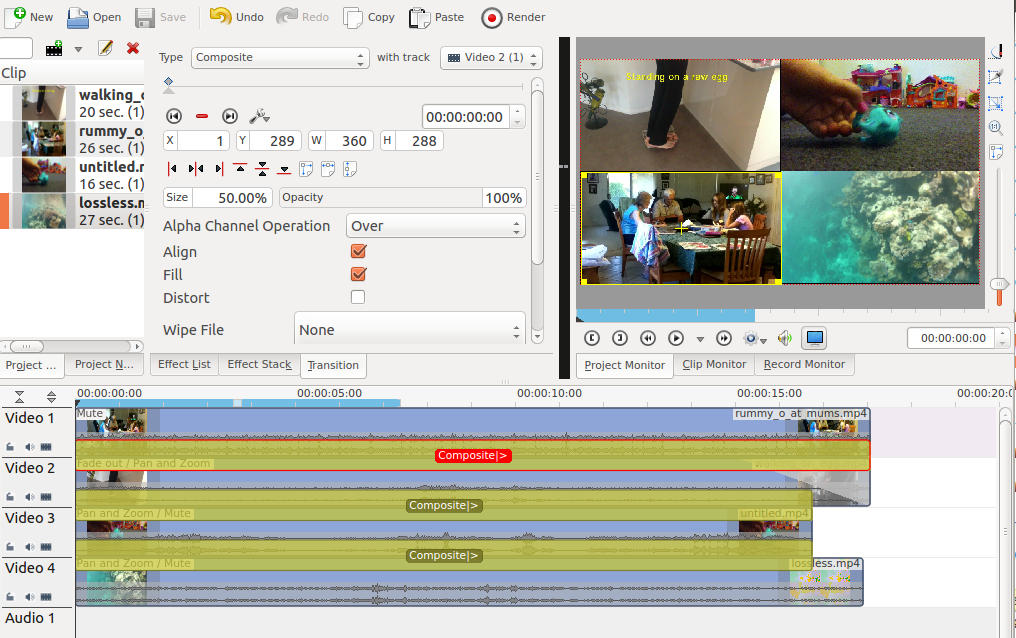
Tijdlijn opzetten¶
Video 1 (verschijnt linksonder in het resultaat) heeft geen effecten eraan toegevoegd.
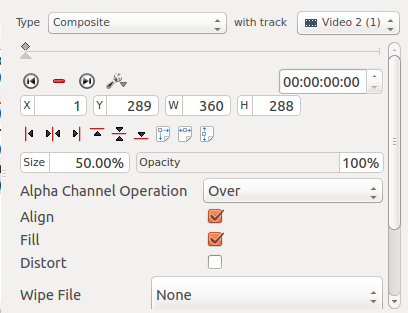
Overgang 1¶
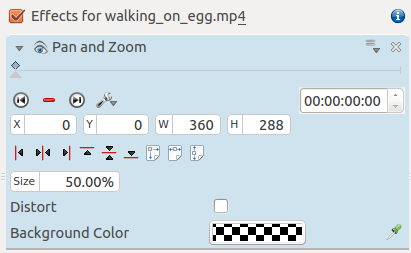
Effect op Video 2¶
rVideo 2 (verschijnt linksboven in het resultaat) heeft een Positie en zoom effect eraan toegevoegd (Zie Figuur 3). Dit effect heeft een wijziging van grootte met een positionering-effect als onderdeel daarvan wat ervoor zorgt dat de Video op Video Track 2 verkleint is naar 50% en in de hoek linksboven geplaatst is.
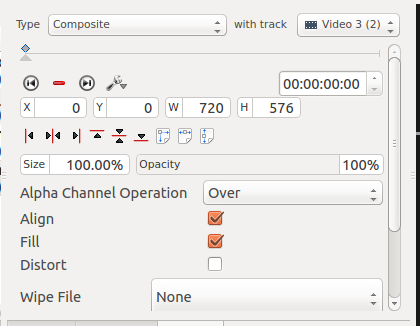
Standaard composiet overgang tussen Video track 2 en Video track 3.¶
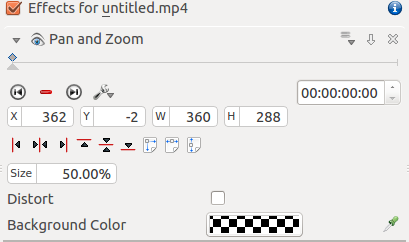
Effect op Video 3¶
Video 3 (verschijnt rechtsboven in het resultaat) heeft een pan en een zoom effect eraan toegevoegd (Zie figuur 5). Dit effect heeft een wijziging van grootte met een positionering-effect als onderdeel daarvan wat ervoor zorgt dat de Video op Video Track 3 verkleint is naar 50% en in de hoek rechtsboven geplaatst is.
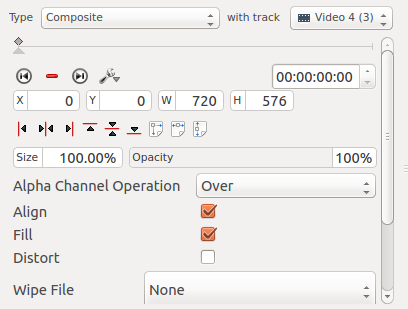
Standaard composiet overgang tussen Video track 3 en Video track 4.¶
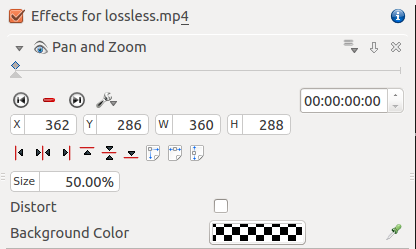
Effect op Video 4¶
Video 4 (verschijnt rechtsonder in het resultaat) heeft een pan en een zoom effect eraan toegevoegd (Zie figuur 7). Dit effect heeft een wijziging van grootte met een positionering-effect als onderdeel daarvan wat ervoor zorgt dat de Video op Video Track 4 verkleint is naar 50% en in de hoek rechtsonder geplaatst is.